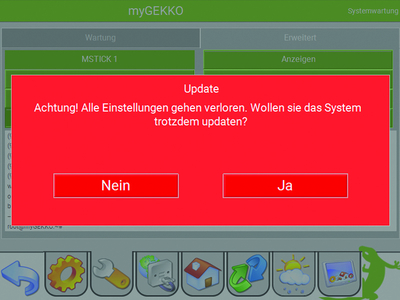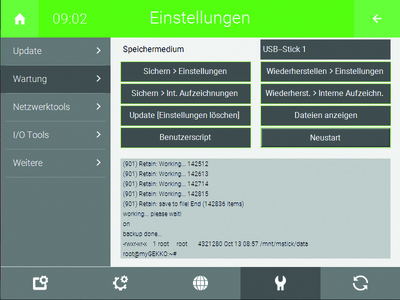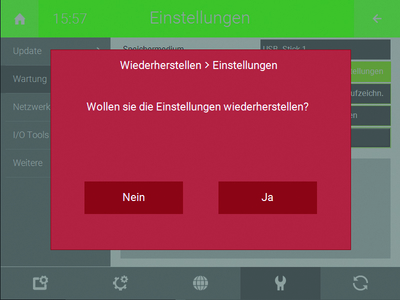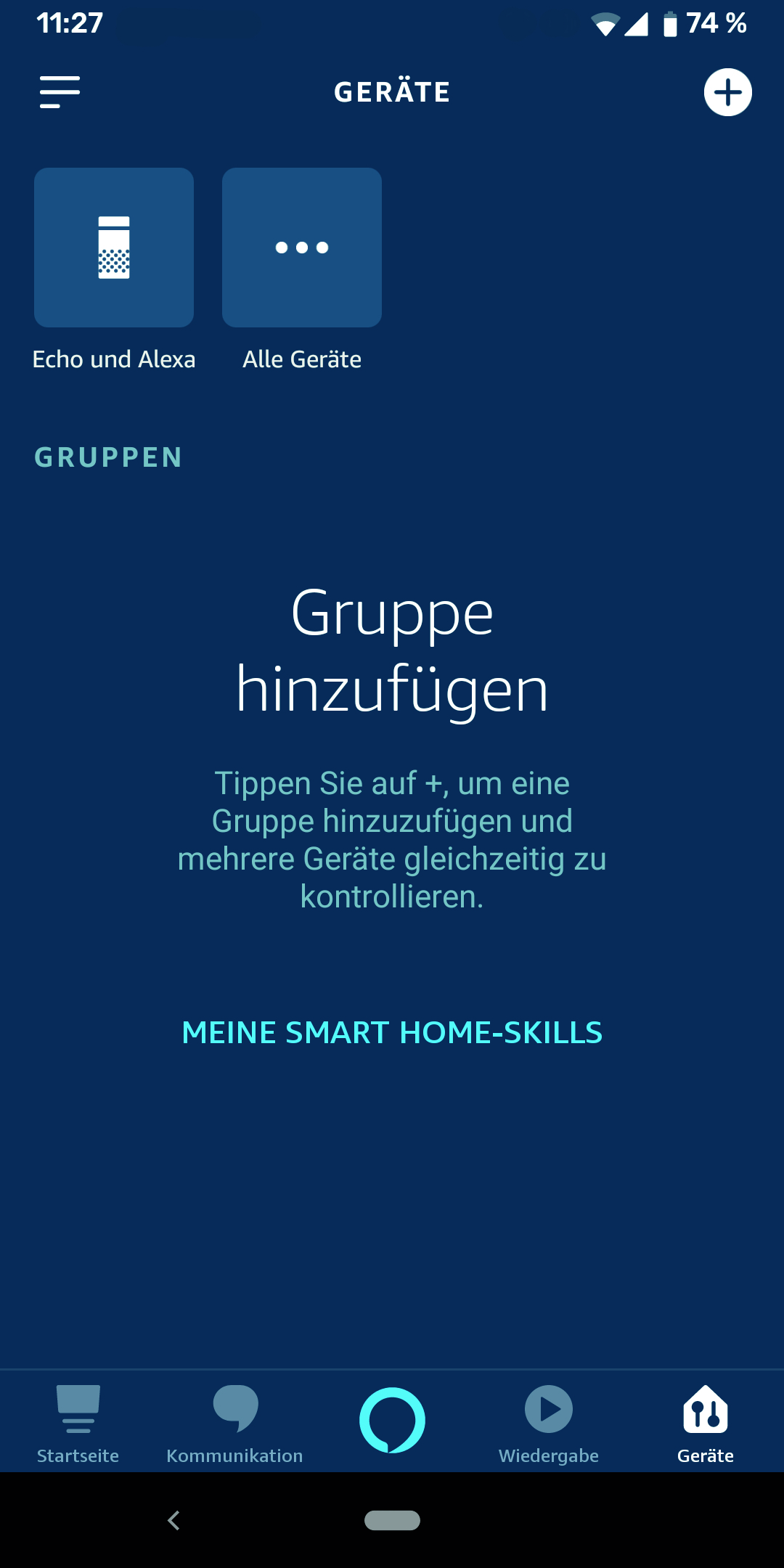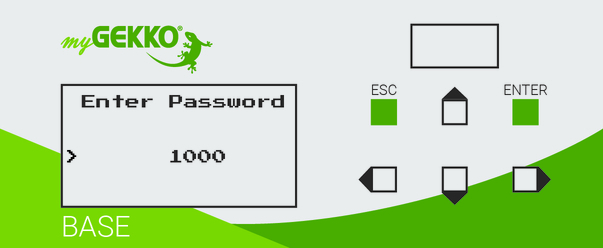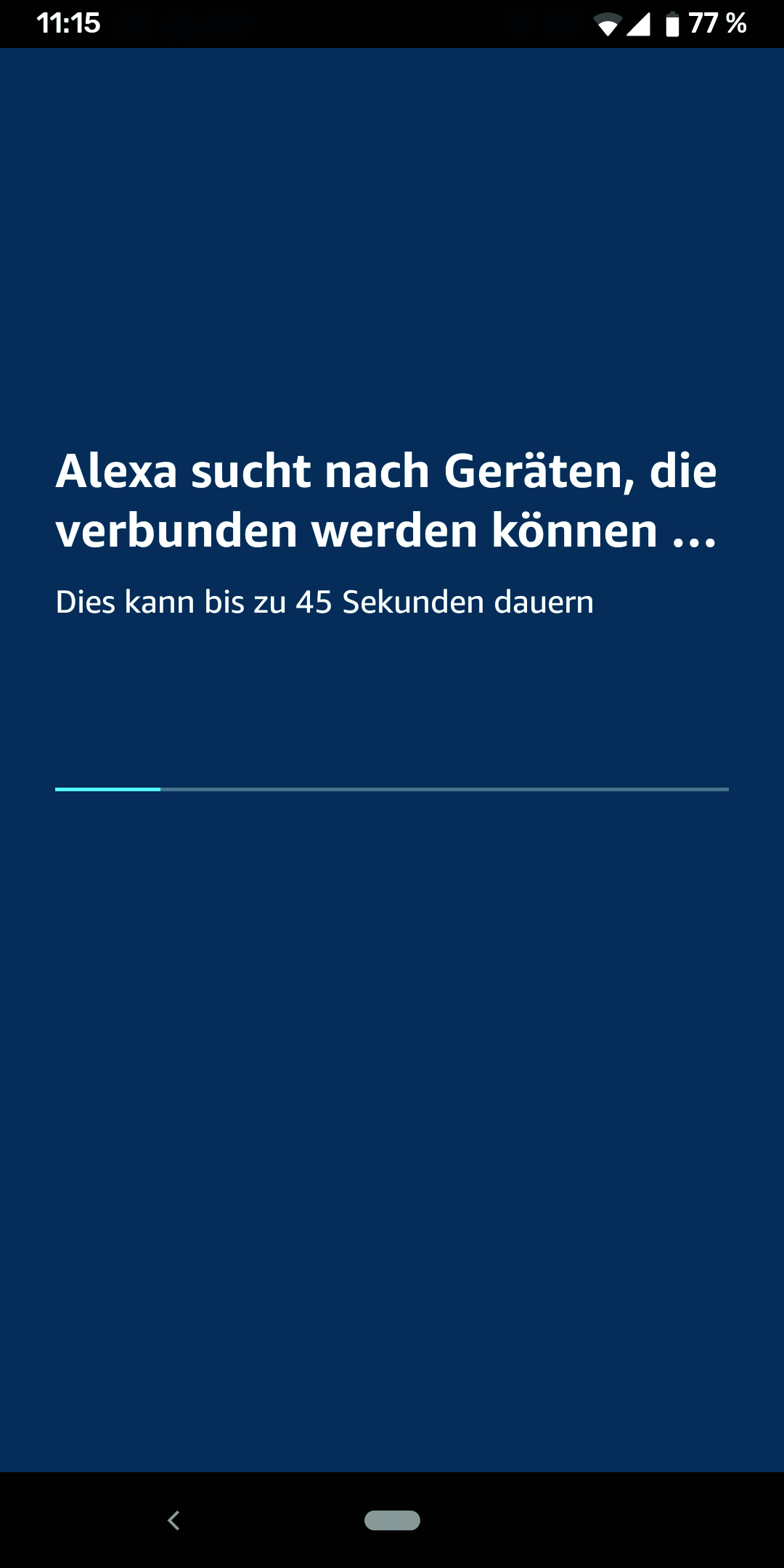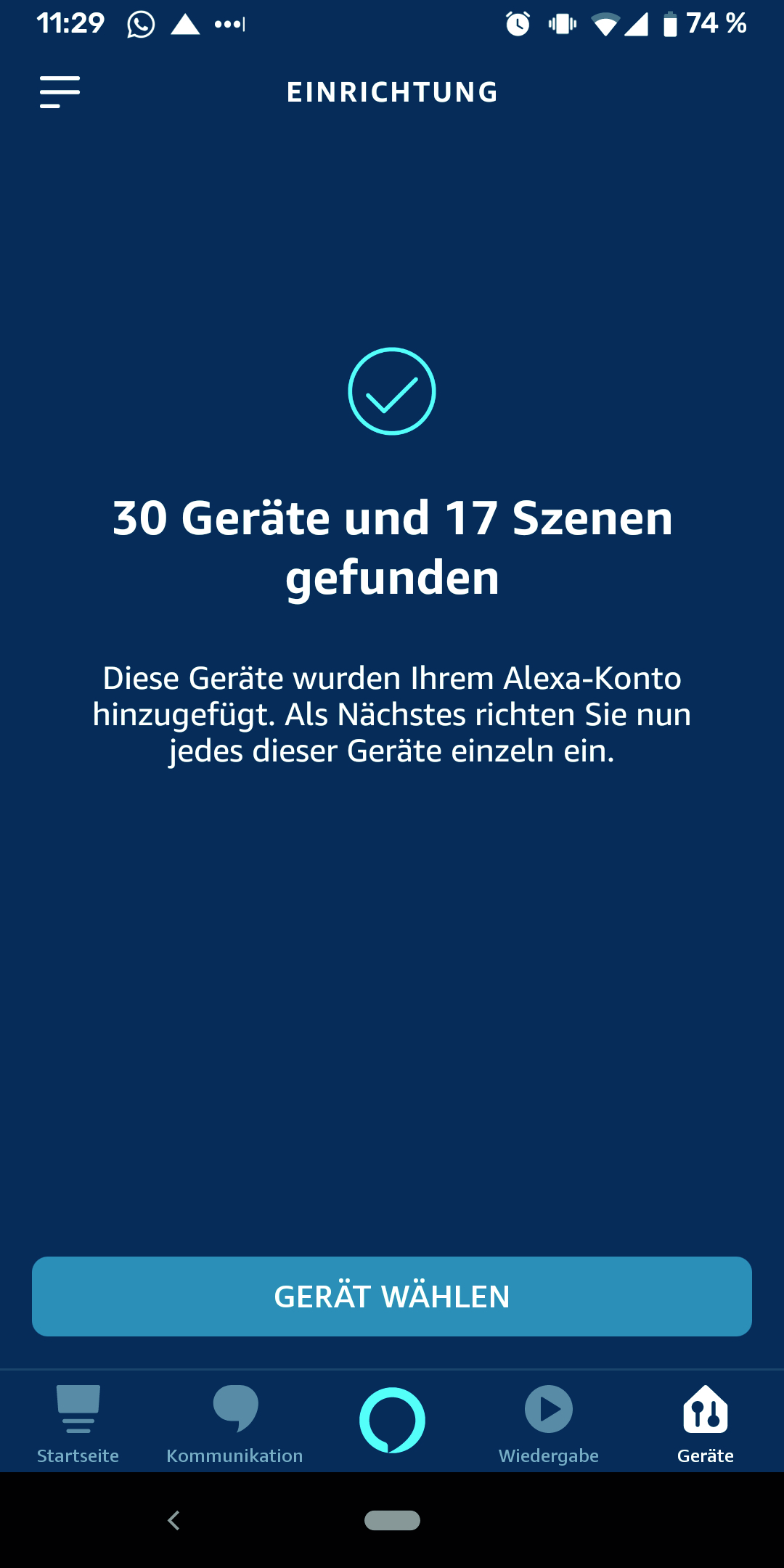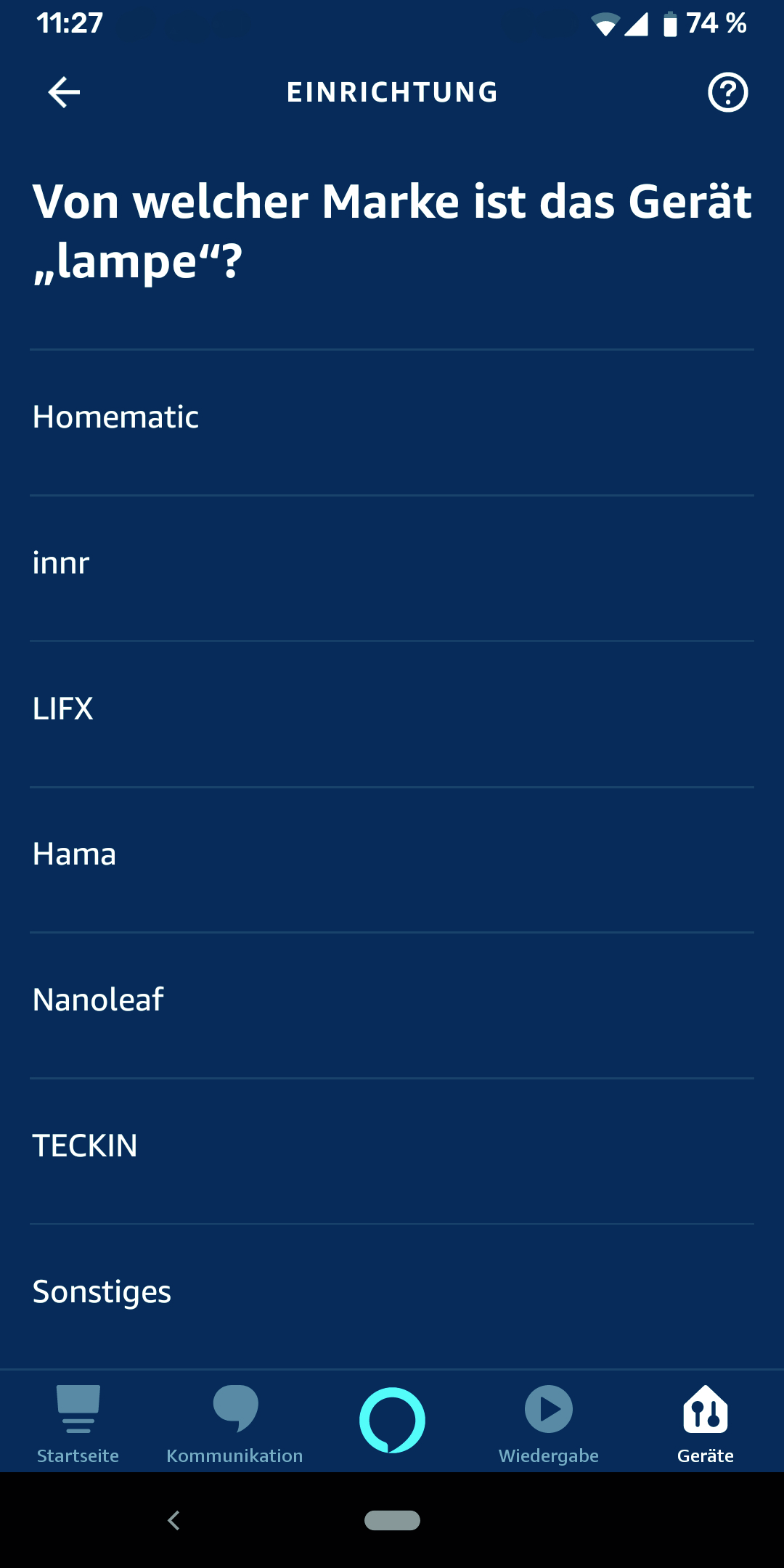Alexa Skill einrichten
Skill aktivieren
Bevor Sie mithilfe Ihres Alexa Skills Ihr Licht ein- und ausschalten können, muss dieser eingerichtet werden. Dies kann folgendermaßen vonstattengehen:
- Melden Sie sich mit Ihrem Amazon-Konto in Ihrer Alexa App auf dem Smartphone an.
- Hinweis
Dies ist der Account, welcher auch die restlichen Funktionen von Alexa steuert, daher muss hier der Amazon-Account des Endkunden/Benutzers verwendet werden.
- Klicken Sie am linken Menü auf den Punkt „Skills“
- Suchen Sie nach „mygekko“ und wählen „myGEKKO Smart Home V3“ aus.
- Tippen Sie auf den Button "Aktivieren", um den Alexa Skill mit Ihrem myGEKKO zu verbinden.
- Es erfolgt eine Weiterleitung zum „myGEKKO OAuth Connector“. Melden Sie sich mit den entsprechenden Daten, welche Sie auf unserer Webseite benutzten, an.
- Wählen Sie den Controller aus, welchen Sie mit dem Alexa Skill verbinden wollen.
- Bei erfolgreicher Verknüpfung mit dem Skill, werden Sie auf folgende Seite weitergeleitet.
Elemente von myGEKKO synchronisieren
Damit Sie mit Alexa nun Ihren Controller steuern können, wird die Synchronisation der Elemente benötigt. Die Elemente am Controller können folgendermaßen synchronisiert werden:
- Öffnen Sie am Smartphone die Alexa-App.
- Wechseln Sie am unteren Menü auf „Geräte“.
- Anschließend tippen Sie auf das Plus-Symbol und beim Popup wählen Sie „Gerät hinzufügen“
Falls dieser Bildschirm nicht aufscheint, werd Ihnen die Schritte der Aufteilung „Geräte manuell suchen“ erklärt.
- Im neu geöffneten Fenster klicken Sie auf den Button „Geräte suchen“.
- Daraufhin wird Alexa Ihnen die Elemente von myGEKKO suchen und auf Ihrem Account synchronisieren.
- Nach Abschluss der Synchronisierung wird Ihnen ein „Abgeschlossen“-Fenster mit der Anzahl der gefundenen Geräte und Szenen (Aktionen) angezeigt.
Geräte manuell suchen (optional)
Falls Sie die Suchen nicht starten konnten, aufgrund eines Nichterscheinens des 4. Schrittes der Überschrift „Elemente von myGEKKO synchronisieren“, kann die Suchen auf diese Art und Weise gestartet werden:
- Wiederholen Sie die Schritte 1 bis 3 des Kapitels „Elemente von myGEKKO synchronisieren“.
- Wählen Sie nun im neuen Fenster einen beliebigen Punkt aus. In diesem Tutorial verwenden wir „Lampe“.
- Sie werden erneut auf ein neues Fenster weitergeleitet, bei welchem Sie ganz hinunterscrollen und anschließend den letzten Punkt „Sonstiges“ auswählen.
- Nun können Sie auf „Geräte suchen“ tippen, durch welcher Aktion nun die automatische Synchronisation aller Elemente angestoßen wird.
- Nach dem Abschluss dieser Synchronisation können Sie wieder zum Menüpunkt „Geräte“ auf dem Startbildschirm zurückkehren. Hierbei sollten nun Ihre Geräte synchronisiert sein.